MIXING & EFFECTS
Razer Chroma je vizualizační efekt pro ovládání hardwaru s podporou Razer Chroma včetně: notebooků, klávesnic, myší, podložek pod myš a náhlavních souprav z FL Studia.
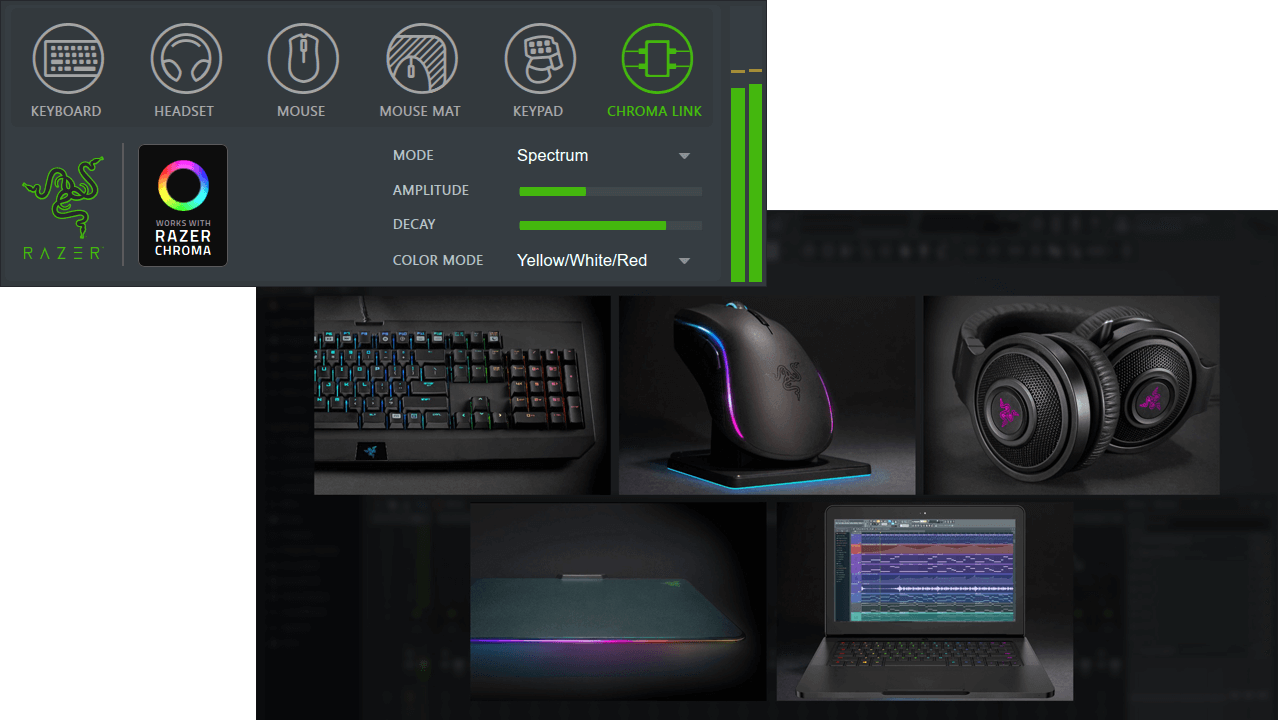
Parametry
Razer Chroma je vizualizační efekt. Bude reagovat na tempo projektu nebo zvukový vstup ze stopy mixéru, na které je načten. Můžete použít tolik zásuvných modulů Razer Chroma, kolik máte zařízení, nebo pomocí jednoho ovládat všechna.
Zařízení
Vyberte zařízení/zařízení Razer Chroma, která chcete ovládat. Chcete-li nezávisle ovládat více než jedno zařízení Razer Choma, použijte pro každé zařízení samostatný doplněk Razer Chroma a povolte na něm pouze požadované cílové zařízení/zařízení.
- Klávesnice – klávesnice Razer Choma pro psaní a vizuální efekty klávesnice notebooku.
- Náhlavní souprava – náhlavní souprava s podporou Razer Choma, vizuální efekty.
- Myš – myš s podporou Razer Choma.
- Podložka pod myš – podložka pod myš s podporou Razer Choma.
- Klávesnice – Klávesnice s podporou Razer Choma.
- Chroma Link – Vlastní ovládání LED Razer.
Ovládání
- Režim – Výběr mezi:
- Spektrum – Efekt ve stylu špičkového měřiče v reakci na různé frekvence.
- Level – Špičková úroveň, levý a pravý kanál.
- Metronom – Zařízení/y pulzují v rytmu tempa/úderu projektu. Klávesy zobrazují osvětlení podle taktu.
- Plain – Statická barva, žádné efekty související se zvukem.
- Breathing – Pomalu pulzující osvětlení.
- Wave – Vlna osvětlení prochází zařízením.
- Typing Piano – Osvětluje klávesy Chroma pro psaní a zobrazuje klaviaturu Piano. Ujistěte se, že je v aplikaci FL Studio pro přehrávání zásuvných modulů vybrána možnost Typing to piano keyboard.
- Amplitude – Upravuje špičkovou úroveň vizuálního efektu.
- Decay – Upravuje dobu doznívání vizuálního efektu.
- Color Mode – Vybírá z řady přednastavených možností barev. Pokud je v možnosti uvedeno více než jedna barva, dojde ke změně barvy, která se mění podle intenzity vstupního zvuku.
- Razer Chroma (logo) – Navštivte webové stránky Razer Chroma.
Nastavení zařízení Chroma
Zásuvný modul Razer Chroma pracuje s hardwarem Razer Chroma následujícím způsobem:
- Ujistěte se, že máte nainstalovaný nejnovější software Razer Synapse a zařízení Chroma připojená k počítači.
- Otevřete projekt FL Studio.
- V prohlížeči FL Studio > Databáze zásuvných modulů > Efekty > Vizuální, přetáhněte zásuvný modul Razer Chroma na stopu mixéru, která přijímá zvuk.
- Dostupná zařízení se na zásuvném modulu zvýrazní. Kliknutím na ikonu šipky Obnovit (vpravo od tlačítka KEYPAD) zjistíte další zařízení připojená po přidání zásuvného modulu do projektu.
- Zapněte zařízení, která chcete ovládat, kliknutím na jejich ikony. Zvolte režim, amplitudu, rozklad a nastavení barvy animace.
- Nahrajte další zásuvné moduly Razer Chroma do různých stop směšovače pro různé animace různých zařízení.
Podporovaná zařízení
- Klávesnice:
- BlackWidow Chroma
- BlackWidow Chroma TE
- BlackWidow X Chroma
- BlackWidow X Chroma TE
- DeathStalker Chroma
- Myši:
- DeathAdder Chroma
- Diamondback
- Mamba
- Mamba TE
- Naga Epic Chroma
- Naga Chroma
- Podložky pod myš:
- Firefly
- Sluchátka:
- Kraken 7.
- Orbweaver Chroma
- Tartarus Chroma
POZNÁMKA: Ne všechny efekty jsou možné na všech zařízeních.
Kredity pluginu:
- Kraken 7.